Несмотря на то что Counter-Strike: Global Offensive вышла больше восьми лет назад, она по-прежнему остаётся довольно требовательной в железу. Обладатели слабых систем нередко сталкиваются с низкой частотой кадров в секунду, из-за чего не могут реализовать свой потенциал на полную. Cybersport.ru расскажет, какие действия могут увеличить FPS в CS:GO.
Дисклеймер: этот материал рассчитан на новичков и тех, кто ещё не играл в CS:GO.
Игра уже не та, что раньше
Если зайти на страницу CS:GO в Steam, мы увидим следующие минимальные системные требования:
- ОС: Windows 7/ Vista / XP.
- Процессор: Intel Core 2 Duo E6600 или AMD Phenom X3 8750.
- Оперативная память: 2 ГБ.
- Видеокарта: 256 МБ памяти, поддержка DirectX 9 и Pixel Shader 3.0.
Казалось бы, можно спокойно играть на любом «калькуляторе», ведь описанное выше железо уже давно устарело, и найти компьютер с подобными характеристиками в 2020 году довольно сложно. Но на практике эти системные требования не значат ровным счётом ничего. Максимум, что вы сможете сделать с таким ПК, — это запустить шутер. Но вот об игре хотя бы со стабильными 30 FPS и речи быть не может.
ВСЕ НОВЫЕ СПОСОБЫ КАК ПОВЫСИТЬ ФПС В CS:GO В 2022 ГОДУ — понизить var и настройки ксго на слабом пк
Всё дело в том, что со временем CS:GO значительно «потяжелела» — обновлённые карты обросли более насыщенными и чёткими текстурами, увеличилась детализация других объектов, в том числе моделек оружия, террористов, контртеррористов и так далее. Кроме того, CS:GO является каноничным сетевым шутером — частота кадров в секунду здесь даёт не только эффект плавности картинки, но и влияет на другие параметры, например спрей. Так что нормально поиграть на 30 FPS не получится. Фреймрейт ниже 60 уже создаст значительные сложности, а в идеале частота должна быть выше 100.
Переустановка и настройка системы
Как известно, переустановить Windows — самый эффективный способ решить многие проблемы с компьютером. И в случае с CS:GO, как и с любой другой игрой, это вполне работает. При активном пользовании засоряется реестр системы, появляется много служб, влияющих на её работу, и так далее. Когда же система новая, ничто лишнее не забирает у неё ресурсы.
Само собой, многие сразу начнут устанавливать повседневный софт вроде Discord и прочих программ. Главное — сразу убирать все эти приложения из автозагрузки («Диспетчер задач» → «Автозагрузка»). В таком случае перед запуском CS:GO достаточно будет перезагрузить компьютер, а затем уже вручную включить только самые необходимые программы.
Далее следует перейти к настройкам Windows. В случае с Windows 10 в первую очередь необходимо отключить Xbox Game Bar («Пуск» → «Параметры» → «Игры» → «Xbox Game Bar») и активировать игровой режим («Пуск» → «Параметры» → «Игры» → «Игровой режим»). Первая настройка отключает панель Xbox в игре — она нужна для записи клипов и других ненужных нам функций. Вторая активирует встроенную функцию Windows 10, которая задаёт максимальный приоритет играм, — это может помочь не всем, но лишним точно не будет.
Как Повысить FPS в CS:GO на СЛАБОМ ПК в 2021 ?
Небольшой прирост FPS также может дать настройка максимального быстродействия («Мой компьютер» → «Свойства» → «Дополнительные параметры системы» → «Дополнительно» → «Быстродействие» → «Обеспечение максимального быстродействия»). Единственная галочка, которую стоит оставить, — «Сглаживание неровностей экранных шрифтов». Дело в том, что значительного прироста FPS эта настройка всё равно не даст, а зрение надо беречь — без этой опции шрифты будут пиксельными во всех приложениях Windows, в том числе браузере, мессенджерах и т. д. Стоит также выключить прозрачность интерфейса системы (правой кнопкой по рабочему столу → «Персонализация» → «Цвета» → «Отключить эффект прозрачности»). Следующий этап — активация максимальной производительности системы («Пуск» → «Параметры» → «Система» → «Питание и спящий режим» → «Дополнительные параметры питания» → выбрать «Высокая производительность»).
Настройки видеокарты
Данные параметры помогут только тем пользователям, у которых установлены довольно старые видеокарты. Дело в том, что CS:GO по большей части использует ресурсы процессора, а не GPU, поэтому если вы обновляли видеокарту за последние два-три года (пусть даже ваш выбор пал на самые слабые карты из линеек AMD и NVIDIA), то от описанных ниже действий вы не получите ощутимого результата.
Для владельцев видеокарт NVIDIA:
Правой кнопкой по рабочему столу → «Панель управления NVIDIA». Далее выбираем пункт «Регулировка настроек изображения» во вкладке «Параметры 3D» и в меню «Программные настройки» выбираем CS:GO и ставим на максимальную производительность, отключаем все виды сглаживания.
Для владельцев видеокарт AMD:
Правой кнопкой по рабочему столу → «Настройки Radeon». Во вкладке «Видеокарта» во всех доступных графических процессорах выставляем следующие параметры:
Настройки CS:GO
Когда вы закончили работу с параметрами системы, самое время перейти к настройкам самой игры. Важную роль играют параметры запуска — они записываются в Steam один раз и остаются там до переустановки магазина или клиента CS:GO. Меню параметров запуска можно найти, нажав правой кнопкой мыши по игре в Steam, затем выбрать «Свойства» и во вкладке «Общие» кликнуть на «Установить параметры запуска». Там через пробел вписываем следующие параметры:
- -console (активирует консоль);
- -novid (отключает видеозаставку при запуске);
- -high (задаёт высокий приоритет процессу CS:GO);
- -freq x (вместо x должна быть частота развёртки вашего монитора в герцах);
- -threads x (вместо x должно быть количество логических процессоров вашего CPU — эту информацию можно узнать в диспетчере задач во вкладке «Производительность»);
- -nod3d9ex (позволяет быстрее разворачивать игру);
- -noaafonts (убирает сглаживание шрифтов);
- -lv (убирает кровь и так далее).
В итоге в параметрах должна быть такая строка: « -console -novid -high -freq x -threads x -nod3d9ex -noaafonts -lv».
В настройках графики самой игры необходимо поставить всё на минимум или на «Выключено», установить билинейную фильтрацию, а также максимально снизить разрешение. Оставить включённым нужно только многоядерный рендеринг.
Что делать, если ничего не помогло?
Как говорилось в начале материала, CS:GO постоянно совершенствуется и с каждым крупным патчем требует всё больше ресурсов. Если никакие операции не помогают вам достичь комфортного уровня FPS, железо вашего ПК уже требует обновления. Необходимый минимум, которого вам хватит на несколько лет, — процессор уровня Intel Core i5 или AMD Ryzen 5, а также 8 ГБ оперативной памяти. Всё остальное — это лишь временное решение: рано или поздно даже добытые по крупицам кадры в секунду улетучатся, и без производительного компьютера нормально играть в CS:GO уже не выйдет.
Источник: www.cybersport.ru
Как оптимизировать CS GO под слабый пк
Тормозит Контра? Читайте, как увеличить ФПС в КС ГО 2023 для комфортной игры.

Добиваемся максимальной производительности
Способы оптимизации игры
Чтобы избавиться от подвисаний, можно попробовать несколько разных способов. О них ниже:
1. Обновление драйверов
Возможно к вашей видеокарте вышли новые драйвера, а вы их ещё не скачали и не установили. Первым делом стоит это исправить. Перейдите на официальный сайт производителя вашей карты и обновитесь до последней версии.
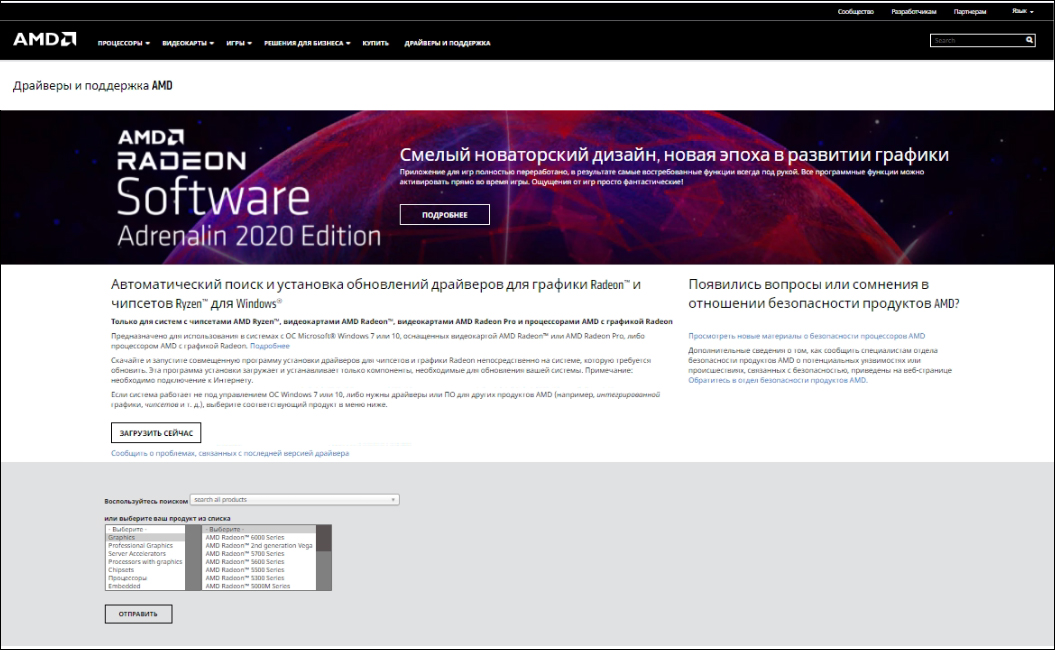
2. Настройка параметров Nvidia
Если ваша карта этого производителя, можно перейти в панель управления Nvidia. В левом углу кликните «Регулировка настроек изображения с просмотром». Отметьте галочкой пункт «Пользовательские настройки с упором на:»… Выберите «Производительность». В левом углу выберите «Управление параметрами 3D» и выберите вкладку «Программные настройки». Нас интересует csgo.exe. Установите значения, как это показано на картинках:
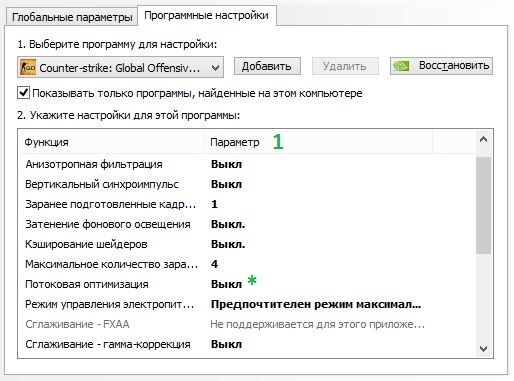
Настройка параметров Nvidia
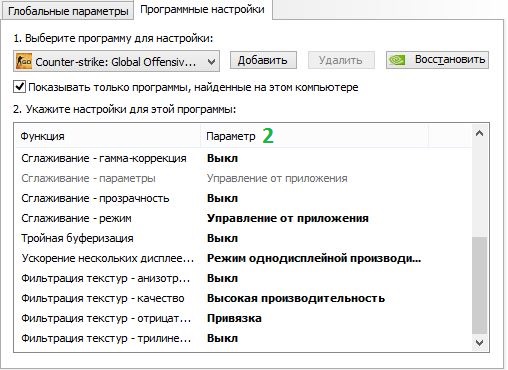
Управление параметрами 3D
Оптимизация клиента Steam
Теперь разберём, как оптимизировать КС ГО на слабые ПК или ноутбуки. Вы можете настроить сам Стим на повышение ФПС игры. Сделайте второй ярлык, который будете запускать, если нужна упрощённая версия. В свойствах ярлыка пропишите:
-no-browser +open steam://open/minigameslist -skipstreamingdrivers -vrdisabl
-nocrashdialog -nocrashmonitor -noverifyfiles -nocache -nodircheck -noaafonts
Вам нужно установить указанные ниже параметры:
-no-browser – снижение нагрузки на комп за счёт отключения -браузера в стиме
+open steam://open/minigameslist – компактный режим клиента Стим
-skipstreamingdrivers – выключение драйверов для Steam
-vrdisable – отключение VR очков
-nocrashdialog – убирает появление части сообщений об ошибках
-nocrashmonitor – ошибки не будут вылетать на монитор
-noverifyfiles – отключение проверки целостности кэша
-nocache – включает Steam без кэша
-noaafonts – убирает сглаживание шрифтов
4. Настройка графики в CS под максимум ФПС
Обязательно стоит подкрутить настройки и в самой игре. В первую очередь, опустите графику на минимум, установите обычный формат экрана — 4:3. Сделайте самое низкое разрешение.
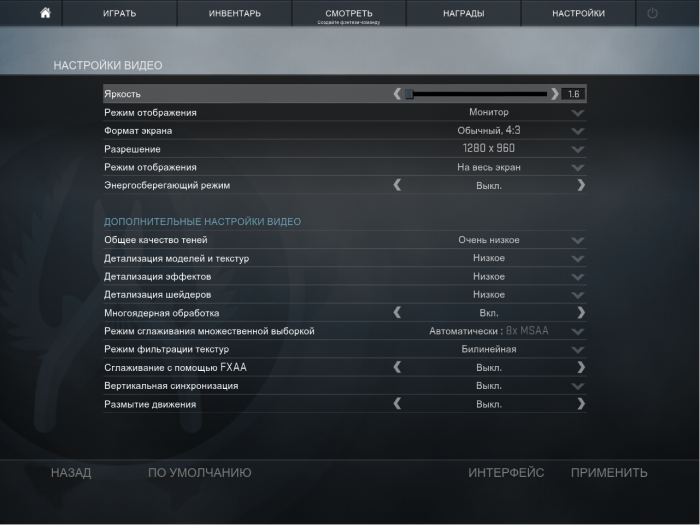
Настройка графики в CS
Также следует прописать следующие консольные команды:
Поднятие ФПС:
bind «c» «toggle cl_draw_only_deathnotices 1 0» , здесь c — любая выбранная клавиша;
Очистка крови:
bind «a» «+moveleft; r_cleardecals»
bind «d» «+moveright; r_cleardecals»
bind «s» «+back; r_cleardecals»
bind «w» «+forward; r_cleardecals»
bind «SHIFT» «+speed; r_cleardecals»
Чистка консоли:
Отключение радиокоманд:
5. Параметры быстродействия в Windows 7 и Windows 10
Разогнать ФПС в КС ГО можно и с помощью соответствующих настроек ОС.
В меню ПУСК в строку поиска начните вводить «производительность, и когда появится пункт «Настройка представления и производительности системы», перейдите к нему. Отметьте строку «Обеспечить наилучшее быстродействие». Примените изменения быстродействия.
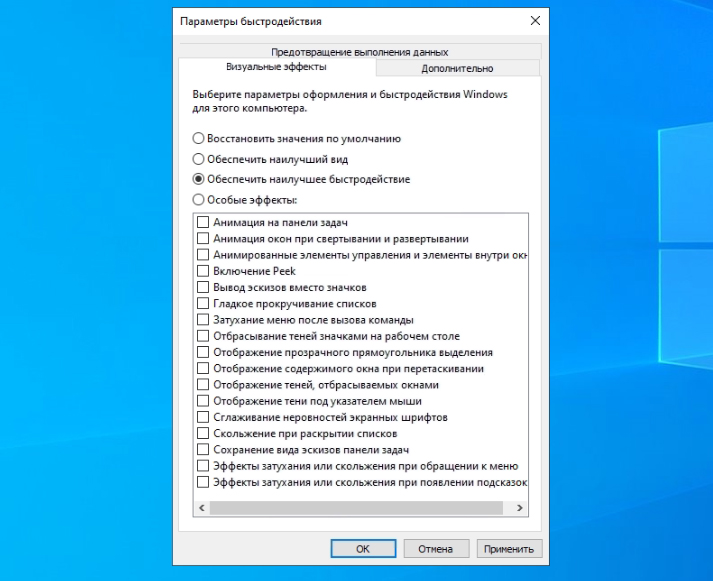
Параметры быстродействия в Windows
Теперь попробуйте запустить игру. Убедитесь, что не возникает ошибок, а количество ФПС действительно увеличилось.
Очистка компьютера от мусора с помощью УСК
Ошибки в операционной системе и мусорные файлы также могут замедлять работу Windows и, соответственно, игры. Чтобы исправить это, следует установить программу Ускоритель Компьютера. С её помощью можно оптимизировать ОС. Нужно выполнить следующие шаги:
В стартовом окне нажмите жёлтую кнопку «Сканировать компьютер». Подождите, пока софт, завершит проверку. Вы получите полную информацию о проблемах системы.
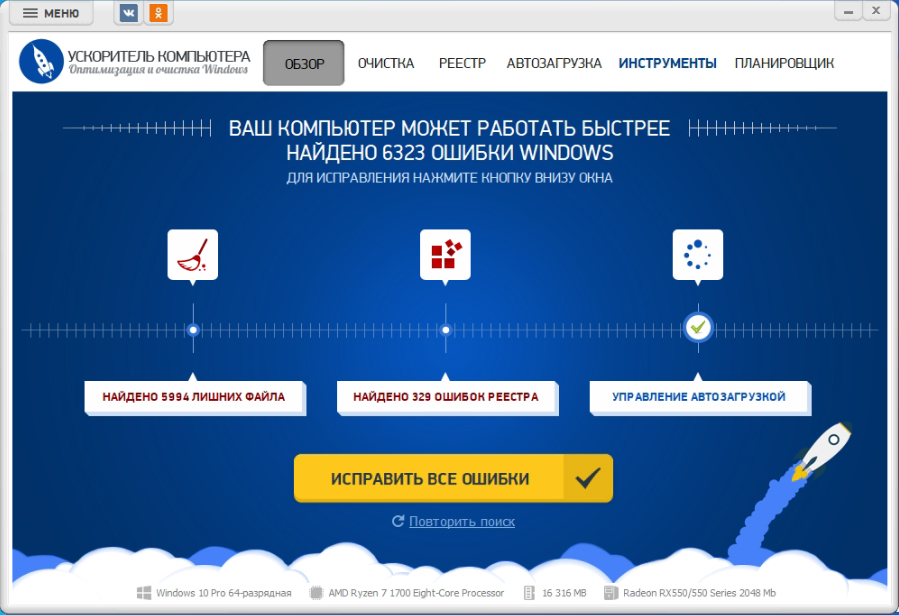
Очистка компьютера программой Ускоритель Компьютера
Освободите место на диске. Ускоритель Компьютера находит дубликаты файлов, которые можно удалить, а также покажет вам папки, которые весят очень много. Также через программу вы сможете получить удобный доступ к удалению установленных приложений. Если какими-то вы не пользуетесь больше, их следует деинсталлировать.
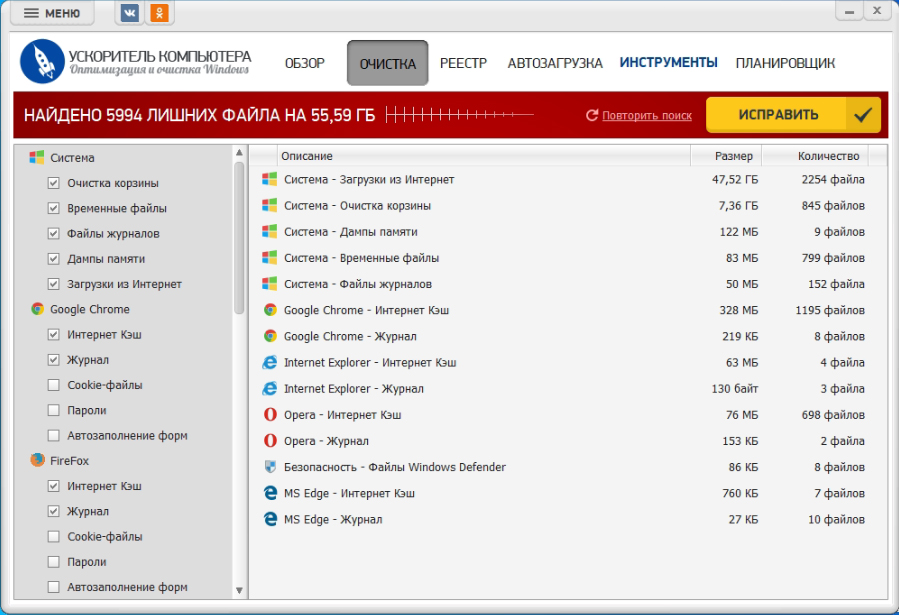
Очистка компьютера от мусора
Исправление ошибок реестра. Различные неисправности и ошибки в реестре могут также замедлять работу Виндовс. В программе все их можно исправить одним кликом.
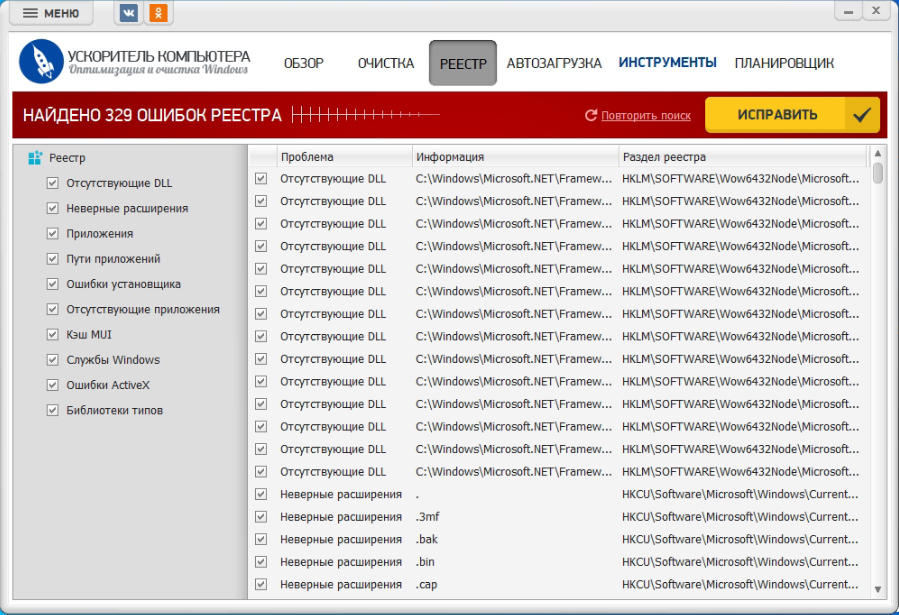
После применения Ускорителя, операционная система будет работать быстрее, а значит, вы получите больше ФПС в CS GO.
Заключение
Увеличение fps в CS:GO

Всем привет! Жизненная тема про увеличение кадров в секунду уже поднималась в наших ранних мануалах: «Что делать, если лагает CS:GO» и «Параметры запуска для CS:GO». Много полезной информации содержится там, но т.к. тема интересует большое количество игроков, настал момент для отдельной статьи. Итак, что же нужно сделать для увеличения фпс в любимой игре?
Ставим все графические настройки на минимум

Разрешение выбираем либо 1024×768, либо 800×600.
1024×768 дает меньший прирост FPS, но более качественную картинку.
А 800×600 даст больший рост кадров в секунду, но на широкоформатных мониторах (FullHD, 2K, 4K) изображение будет мыльным.
Отключаем все приложения, тормозящие ваш компьютер
Команды для параметров запуска игры
В параметрах запуска игры пропишите:
-threads 2 -high +fps_max 10000 -tickrate 128
-threads 4 — использует 4 ядра процессора. Если на компьютере 2 или 6 ядер, ставим соответственно 2 или 6;
-high — запускаем игру с высоким приоритетом. Данный параметр можно активировать через Ctrl+Alt+Delete в Диспетчере задач Windows;
-tickrate 128 — устанавливает частоту обновления до 128 (при запуске сервера LAN);
+fps_max 1000 — ставит максимальный FPS в игре. Поставив цифру выше, мы увеличиваем и загрузку карты.
- Если комп слабоват, то не используйте во время катки Skype. Пользуйтесь TeamSpeak или RaidCall, которые слабее нагружают систему.
- Не устанавливайте паленые сборки Windows, типа Windows Zver. Такие ОС часто глючат и содержат ненужный, тормозящий систему софт.
Чтобы прописать команду в параметрах запуска, нужно зайти в Steam — Библиотека. Выбрать CS: GO, нажать по ярлыку правой кнопкой мыши, далее Свойства — Установить параметры запуска.
Параметры, необходимые для комфортной игры
Чтобы установить настройки, которые активируются в игре сразу после запуска, следует:
1. Откройте Steam.
2. Правой кнопкой мышки кликните по Counter-Strike: Global Offensive.
3. Затем нажмите Свойства.
4. Затем нажмите «Установить параметры запуска».
-novid — для удаления вступительного видео Valve
Интересно!
-w 640 -h 480 — для запуска игры с разрешением экрана 640×480 пикселей
-full — для запуска игры в полноэкранном режиме
-window — для запуска игры в оконном режиме
-noborder — для запуска в оконном режиме без рамки
-low — для запуска с низким приоритетом
-high — для запуска с высоким приоритетом
-dxlevel 81 — для использования DirectX 8.1
-dxlevel 90 — для использования DirectX 9
-heapsize 262144 — выделяет для игры 512 MB оперативной памяти
-heapsize 524288 — выделяет для игры 1 GB оперативной памяти
-heapsize 1048576 — выделяет для игры 2 GB оперативной памяти
-noaafonts — для отключения сглаживания шрифтов экрана
-freq 100 — для изменения Герц для мониторов HL1 Engine. CRT 60-100 85=Common LCD 60-75 72=Common
-refresh 100 — для изменения Герц для мониторов HL2 Engine. CRT 60-100 85=Common LCD 60-75 72=Common
-soft — для запуска игры в графическом режиме Software
-d3d — для запуска игры в графическом режиме Direct3D
-gl — для запуска в графическом режиме Open GL
-nojoy — для отключения поддержки джойстика
-noipx — для отключения протокола LAN
-noip — для удаления IP-адреса без возможности подключения к серверам
-nosound — принудительно отключает звук в игре
-nosync — принудительно отключает вертикальную синхронизацию
-console — для получения доступа к консоли разработчика
-dev — для включения мод для разработчиков
-zone # — для выделения большего объема памяти файлам, таким как autoexec.cfg
-safe — для запуска игры в безопасном режиме и отключения аудио
-autoconfig — для восстановления стандартных настроек видео-параметров
-condebug — для сохранения всех логов консоли в текстовом файле console.log
-nocrashdialog — для отмены отображения некоторых ошибок (memory could not be read)
-toconsole — для запуска движка игры в консоли, если карта не определена с +map
+a +r_mmx 1 — для запуска игры с консольной командой или cvar-командой в командной строке (вместо cfg)
+exec name.cfg — для подключения конфига с именем «name»

Настраиваем видеокарту
Подробнее о настройки видеокарты для слабых компьютеров читайте здесь.
Увеличиваем fps при помощи TCP Optimizer
TCP Optimizer — маленькая утилита, позволяющая оптимизировать интернет-соединение и, как следствие повысить фпс. Скачать программу вы можете с официального сайта: https://www.speedguide.net/downloads.php

После запуска поставьте галочку в пункте Optimal, если не хотите париться и долго копаться в настройках. Программа все сделает для вас сама.

Для более детальных настроек перезагрузите компьютер и поставьте галочку на Custom. Затем можете покопаться в настройках самостоятельно. В частности, сделайте следующие действия:
- Для пункта LargeSystemCache поставьте default
- Для пункта TCPAckFrequency — enabled 1
После чего перезагрузите компьютер.
Команды для консоли
Открываем консоль и прописываем следующие команды:
cl_disable_ragdolls 1 — убирает из игры Ragdoll-физику.
dsp_slow_cpu 1 — незначительное снижения качества звука. +50 фпс гарантировано.
mat_disable_bloom 1 — отключаем bloom-эффект. Еще +50 фпс.
r_drawparticles 0 — убирает почти все анимацию — выстрелы, всплески воды и т.д.
Прочистка кулера
Открываем крышку системного блока и прочищаем главный кулер над процессором от пыли. Прочистку рекомендуется делать регулярно раз в полгода.
Перезагрузка компьютера
Перезагружаем компьютер, чтобы очистить забитую другими процессами оперативную память.
Команды для cfg-файла
Создаем cfg-файл со следующим содержимым:
Сохраняем файл как autoexec.cfg. Заходим в папку Counter-Strike: Global Offensive — CSGO — cfg и загружаем файл туда.
Как увеличить фпс на ноутбуке
Для ноутбука действия так же. Разве что открыть крышку и прочистить систему самостоятельно у вас вряд ли получится.
Кроме того, откройте консоль и вбейте команду: mat_queue_mode -1
При ее помощи фпс на ноутбуке в КС ГО увеличивается на 200-220 пунктов! Вы можете поэкспериментировать с различными значениями. Для какого-то компьютера лучшим решением будет значение «-2», для какого-то «-3».
Дополнительный лайфхак: правка файла video.txt, в котором находятся настройки графики CS: GO. Дело в том, что некоторые настройки нельзя понизить до абсолютного минимума в самой игре, а в этом фале можно.
Идем по пути C — Program files — Steam — userdata. Далее мы увидим папки, названные числами. Нам нужна та, в которой лежит папка 730. Открываем ее, затем local — cfg — video.txt.
Открываем документ текстовым редактором и ставим нули в следующих строчках:
setting.cpu_level» «0» — качество эффектов
setting.gpu_level» «0» — качество шейдеров
setting.mat_antialias» «0» — коэффициент сглаживания
Как посмотреть фпс в CS:GO
Самый простой способ посмотреть фпс в CS:GO — это открыть консоль и вбить команду net_graph 1. В правом нижнем углу появится счетчик фпс. Чтобы отключить его, вбейте ту же команду, но со знаком 0. Т.е.: net_graph 0.
Вот еще несколько полезных команд для настройки счетчика фпс:
net_graphproportionalfont 0/1 — при значении “0” делает шрифт маленьким. При единице — большим.
net_graphpos 1/2/0 — помещает счетчик фпс при “1” в левый нижний угол; при “2” в середину вниз; при “0” в правый нижний угол.
cl_showfps 0/1 — выводит на экран только fps и модель вашей видеокарты. При “1” вывод включен. При “0” выключен.
net_graphwidth 75 — чем больше цифра, тем больше размер области показа fps.
Нормальным показателем fps считается 80-100 поинтов. Но чем частота кадров выше, тем лучше. Особенно полезно это для стримеров и мувимейкеров, которые помимо CS:GO включают еще Fraps и другие приложения. Для отличной игры в CS:GO вам потребуется 120 поинтов фпс.
Подробнее изучить консольные команды для CS:GO вы можете в нашем мануале.
Источник: bookmaker-ratings.ru